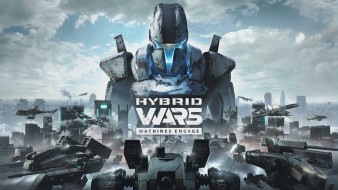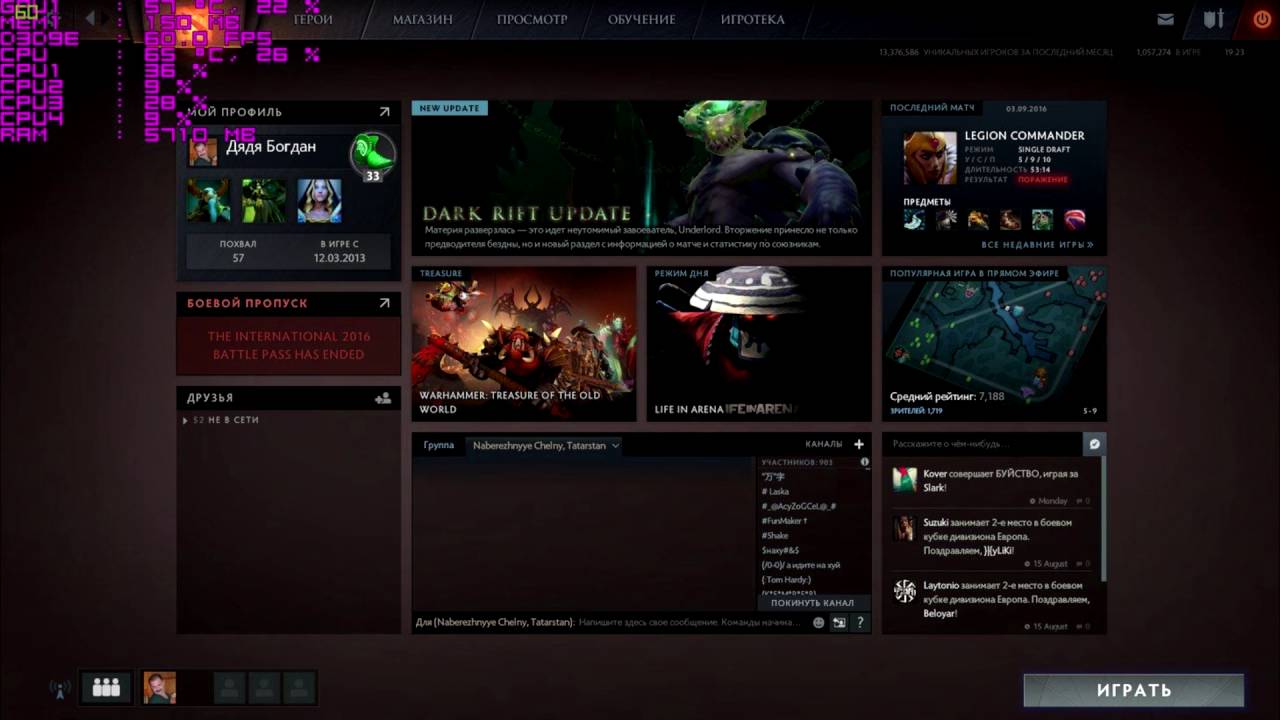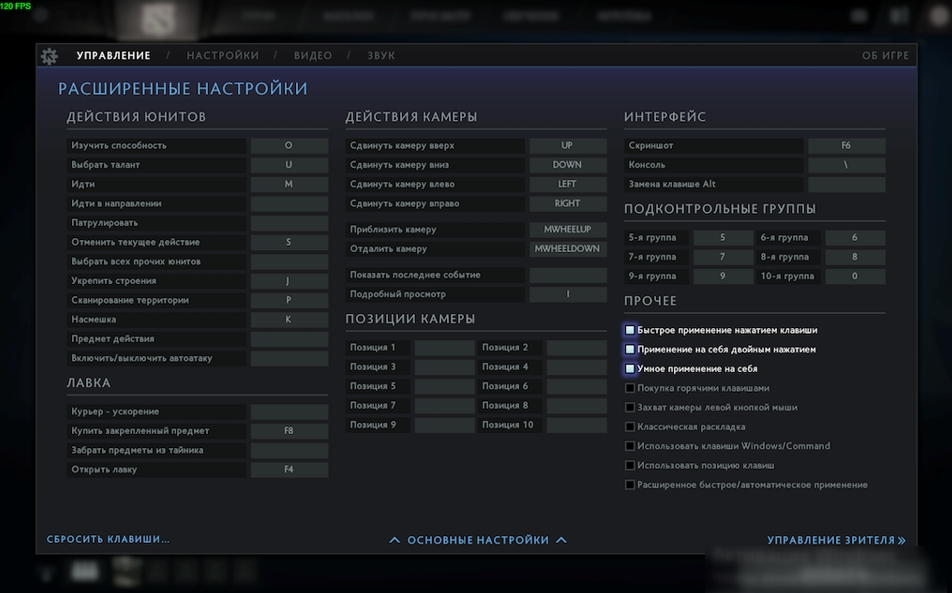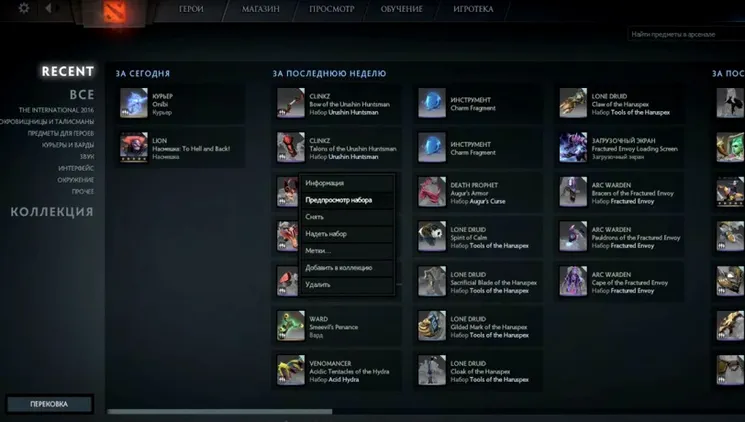Steam: Не прекратит поддержку операционной системы Ubuntu
Steam: Не прекратит поддержку операционной системы Ubuntu
Steam на Ubuntu 20.04 LTS будет поддерживаться до 2025 года
Пользователи Steam, использующие клиентское приложение игрового сервиса на устройствах Ubuntu, были шокированы сообщением Canonical о прекращении поддержки 32-битных пакетов. Valve Software в свою очередь заявила, что при реализации данных изменений Steam больше не будет поддерживать Ubuntu и не рекомендует геймерам больше пользоваться данной операционной системой.
Ubuntu – единственный дистрибутив Linux, который официально поддерживал Steam до настоящего времени. Хотя клиент Steam вполне работоспособен и на других дистрибутивах Linux, Valve в их случае не предлагает никакой поддержки.
Отказ от 32-битных пакетов Ubuntu создает серьезные проблемы для Steam. Valve отмечает, что клиентское приложение Steam требует для запуска 32-битные библиотеки. Хотя компания может своевременно исправить данную проблему, тысячи игр из игрового каталога больше не будут доступны, потому что им требуется 32-разрядная среда.
Steam использует определенные компоненты, которые должны быть доступны в системе, и некоторые из них созданы под 32-битную архитектуру.
Существует много технических и нетехнических причин, вызывающих нашу обеспокоенность. Суть в том, что нам пришлось бы отказаться от того, что мы делаем сейчас и попытаться реализовать поддержку новой модели как раз к релизу 19.10. Мы не уверены, что сможет это осуществить, не вызывая оттока наших пользователей. Наконец, эти меры не смогут решить проблемы со сторонним программным обеспечением, на которое полагаются многие пользователи Steam.
Canonical отреагировала, заявив, что следующие релизы Ubuntu 19.10 и 20.04 LTS будут включать «избранные 32-битные пакеты». Компания планирует привлечь сообщество, чтобы выяснить, какие пакеты для 32-разрядной архитектуры необходимы для запуска устаревшего программного обеспечения и игр.
В среднесрочной перспективе Canonical хочет «работать с WINE, Ubuntu Studio и игровым сообществами для создания контейнерной технологии, которая позволит окончательно решить проблему со сроком службы 32-битных библиотек».
Компания отмечает, что у нее было несколько причин, чтобы отказаться от 32-битных пакетов, в том числе ограниченное тестирование и недоступность большинства мер снижения рисков Spectre и Meltdown.
Valve Software приветствует новый план Canonical и, как следствие, может «продолжить официально поддерживать Steam в Ubuntu».
Компания планирует отслеживать дальнейшую поддержку дистрибуции ПО и рассматривает возможность «сближения со многими другими дистрибьюторами в будущем».
Поддержка Ubuntu 20.04 LTS завершится не ранее 2025 года. Valve недавно улучшила поддержку игр для Linux, представив новую функцию под названием Steam Play, которая делает доступными гораздо больше игр Windows для Linux.
Установка и использование Steam в Linux

Steam — это популярный онлайн-сервис от компании Valve, который позволяет загружать, устанавливать и покупать игры. Он содержит тысячи различных игр. Большинство игр, распространяемых через Steam, платные. Но есть и очень хорошие бесплатные игры. Помимо этого Steam имеет социальную составляющую, позволяя общаться и «дружить» с другими пользователями.
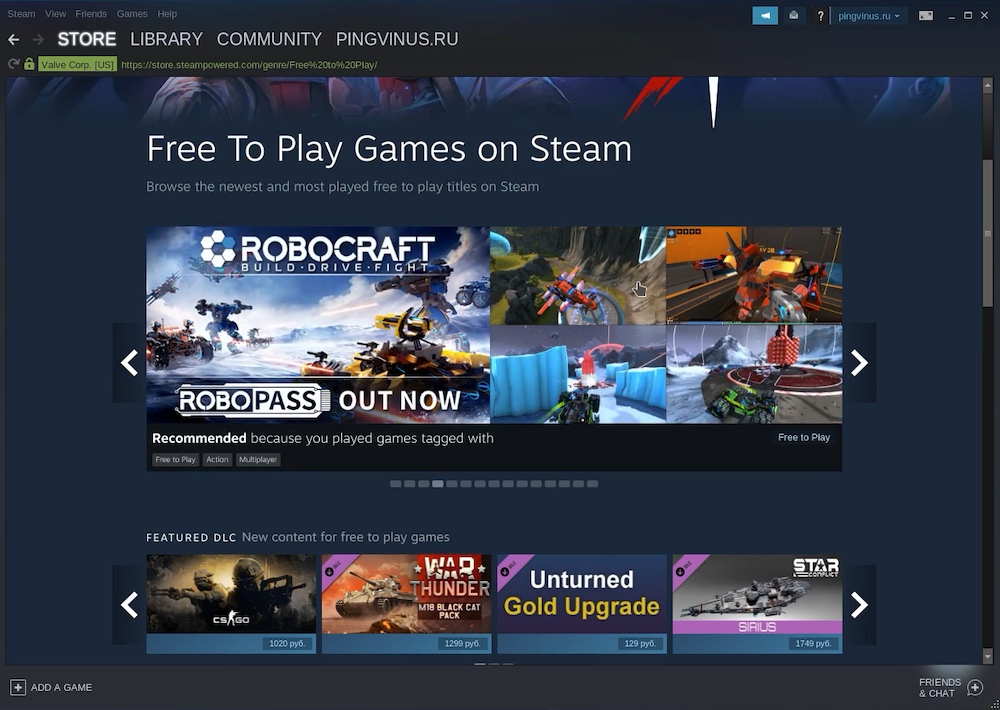
Для использования сервиса Steam нужно установить Игровой клиент Steam. Клиент Steam является кроссплатформенным приложением и доступен для Windows, MacOS и Linux.
За последний год произошел целый прорыв в плане поддержки операционной системы Linux. Уже сейчас доступно огромное количество игр, которые работают под Linux через Steam.
Если вы покупаете в Steam игру, которая может работать в разных операционных системах, то после покупки вы можете использовать ее в любой системе. Не нужно покупать игры для каждой системы отдельно.

Установка Steam в Ubuntu Linux
Рассмотрим, как установить Steam в Ubuntu Linux (Linux Mint и других дистрибутивах, основанных на Ubuntu).
Есть разные способы установки Steam в Ubuntu Linux. Я использовал один из популярных способов: сначала из репозиториев дистрибутива устанавливается инсталлятор (пакет steam-installer), а затем данный инсталлятор устанавливает клиент Steam.
Мы будем использовать терминал. Чтобы открыть терминал в Ubuntu Linux можно нажать сочетание клавиш Ctrl+Atl+T или запустить его через главное меню ( Приложения→Стандартные→Терминал ) .
Первое, что мы должны сделать, это подключить репозиторий multiverse, в котором находятся проприетарные программы. Выполняем команды:
После выполнения первой команды, может появится сообщение, что репозиторий уже активен (скорее всего так и будет), либо появится сообщение, что он успешно активирован:
Установим инсталлятор — пакет steam-installer. Для этого выполняем команду:
Когда инсталлятор установится, мы должны его запустить, чтобы он установил клиент Steam. Через главное меню системы найдите приложение Steam (размещается в разделе Игры ) и запустите его.
Откроется небольшое окошко, в котором будет отображаться процесс установки.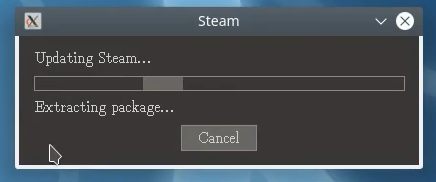
Когда установка завершится, окошко закроется. У меня оно просто закрылось, без каких-либо сообщений.
Запуск клиента Steam в Linux
Теперь можно запустить сам клиент Steam. Открываем главное меню системы (лаунчер) и запускаем Steam (размещается в разделе Игры ).
Появится окно с предложением войти в существующий Steam-аккаунт или создать новый аккаунт. Создаем аккаунт, или используем логин и пароль, если вы уже зарегистрированы.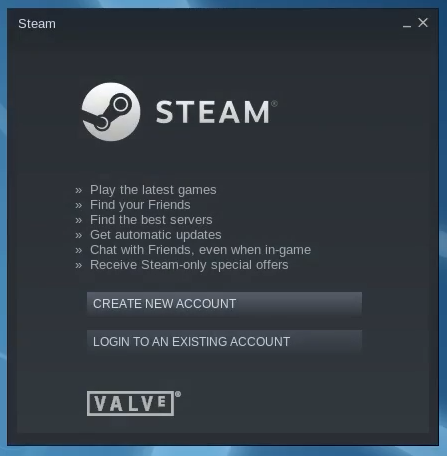
Если все прошло успешно, то откроется клиент Steam. Через него вы можете искать, покупать, устанавливать и удалять игры. Игры сопровождаются скриншотами, видео, описанием и другими полезными материалами.
Также клиент Steam можно запустить из командной строки, выполнив в терминале команду:
Этот способ нужно использовать если вдруг у вас клиент не запускается. В терминале будет выведена в таком случае ошибка.
Установка игр для Linux
Магазин игр внутри клиента Steam на самом является сайтом store.steampowered.com, поэтому его интерфейс может со временем меняться.
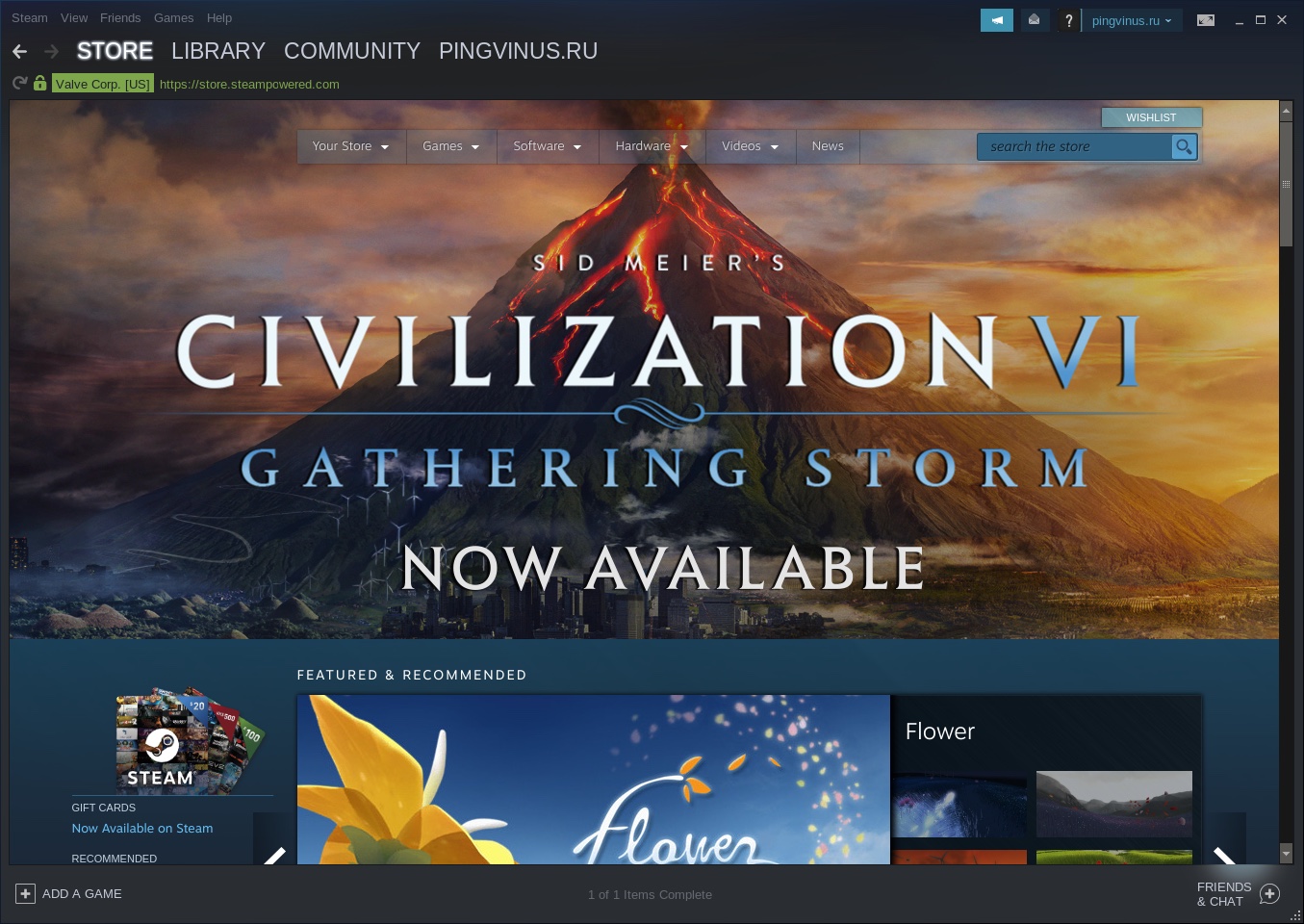
Чтобы найти какую-либо игру, нужно перейти в раздел STORE (Магазин). Затем можно открыть меню Игры и выбрать соответсвующий раздел, например, игры по жанру.
В магазине игр представлены игры для всех операционных систем. Каждая игра имеет пиктограммы, которые показывают в каких системах она может работать. Пиктограмма со значком логотипа Steam означает, что игра работает в Linux. Такой значок (а не пингвин, например) используется потому, что существует специальный дистрибутив Linux — Steam OS, который имеет такой логотип.
Для поиска игр можно воспользоваться строкой поиска в правом верхнем углу страницы. Можно вписать туда слово linux и нажать Enter . Так будут найдены игры, в которых есть упоминание слова Linux.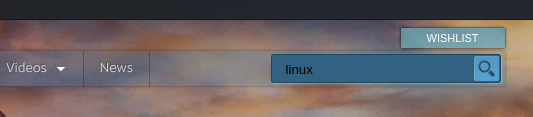
Чтобы показать только игры, которые имеют версию для Linux, нужно в правой колонке, где представлены фильтры, установить галочку SteamOS + Linux (блок Narrow by OS — Выборка по ОС).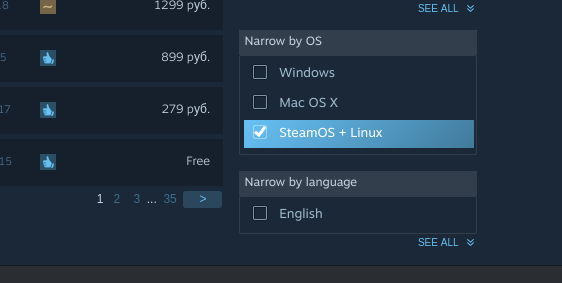
Выбрав игру, ее можно установить, нажав кнопку Play Game . 
Игры скачиваются в фоновом режиме. Вы можете продолжать просматривать магазин. Статус загрузки отображается в нижней части окна программы.
Если игра платная, то для покупки нажимаем кнопку Add to Cart (Положить в корзину).
Чтобы просмотреть свои загрузки, перейдите в раздел LIBRARY (Библиотека).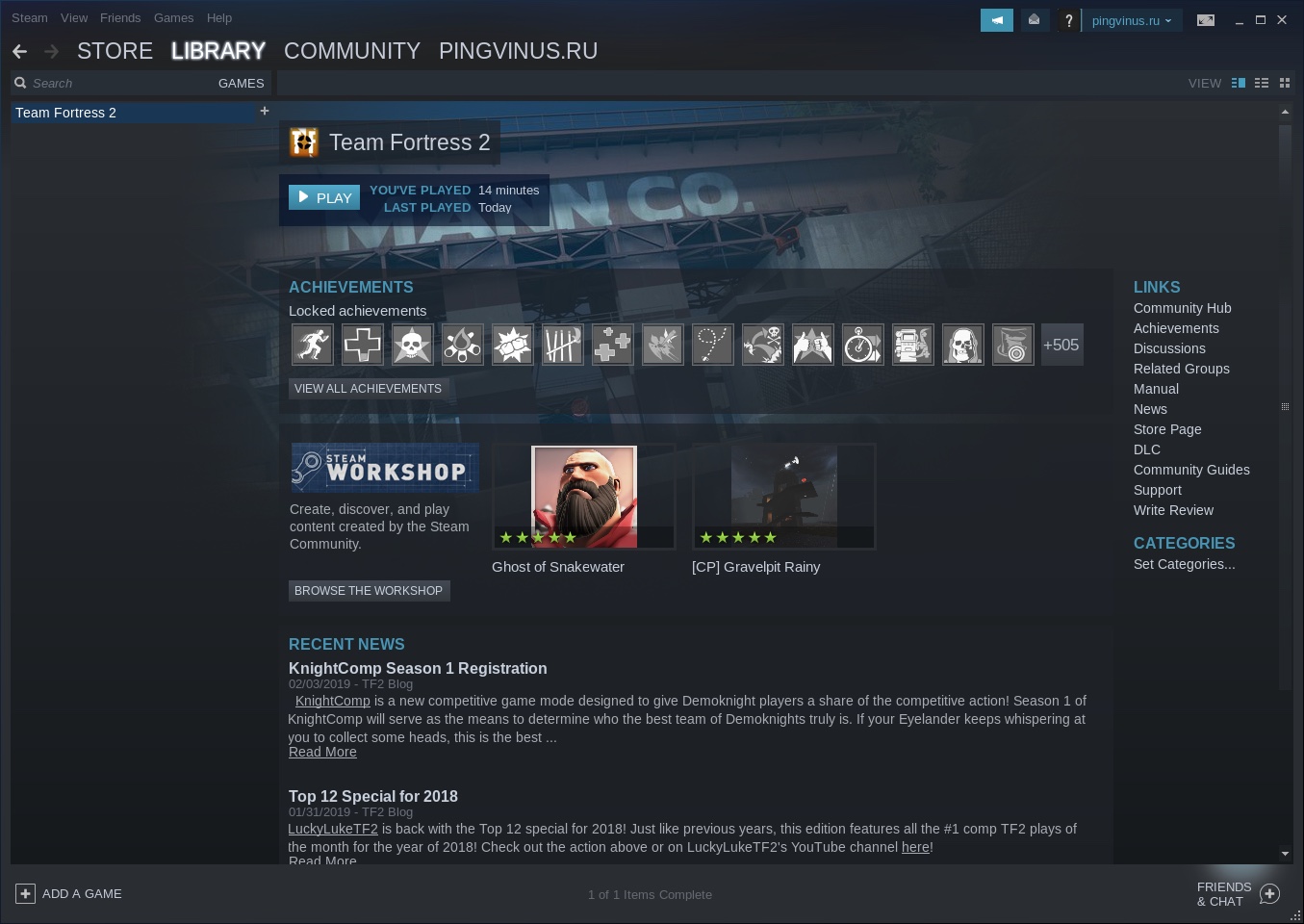
Две популярные игры Steam для Linux
Обзор Steam игр для Linux выходит за рамки данной статьи. Но нельзя не упомянуть про две популярные бесплатные игры доступные для Linux из магазина Steam.
Это командный трехмерный шутер от первого лица Team Fortress 2 и легендарная многопользовательская игра Dota 2 в жанре MOBA (многопользовательская онлайновая боевая арена).
Обе игры разрабатываются Valve Corporation.
Страница игры Team Fortress 2: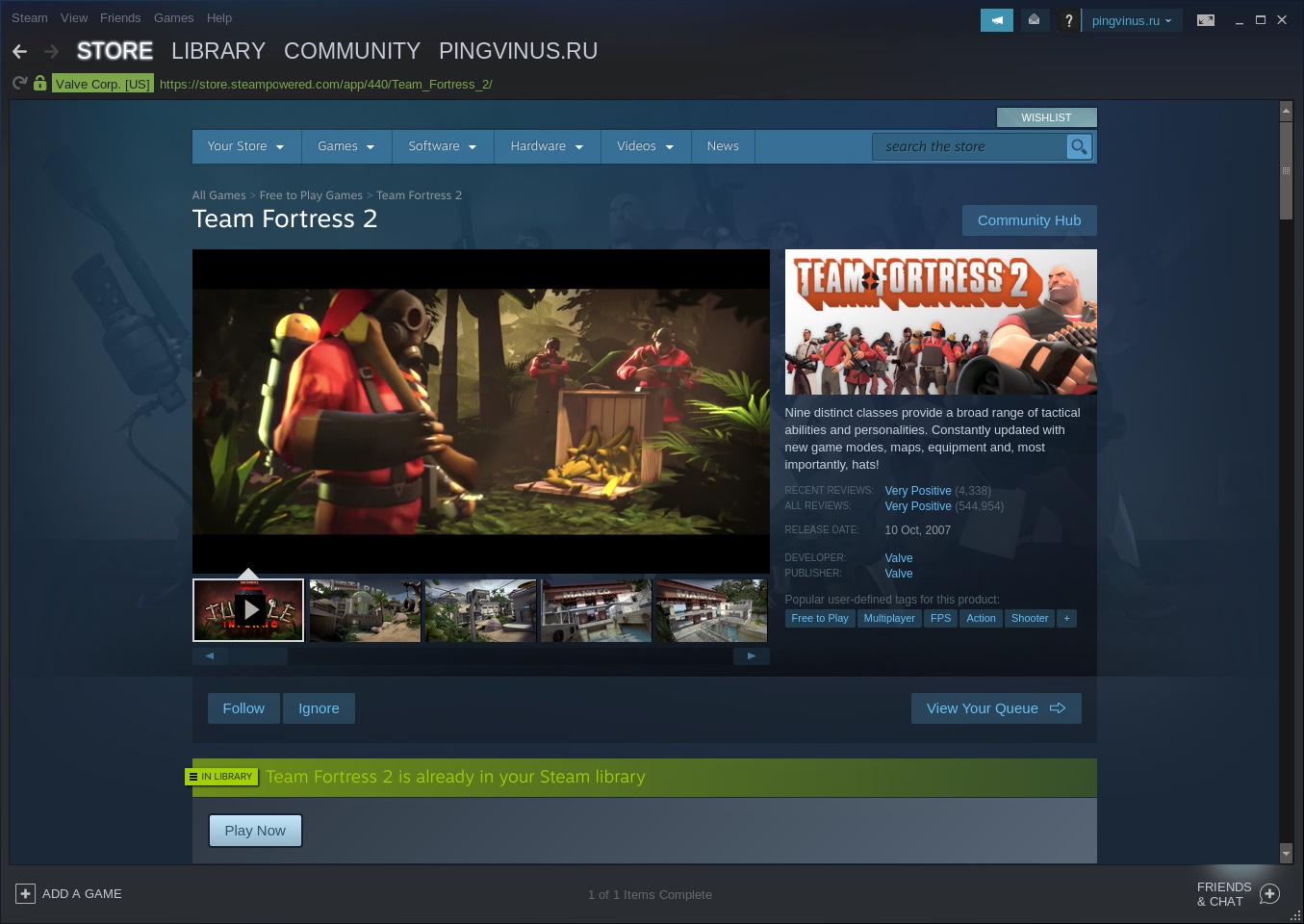
Страница игры Dota 2: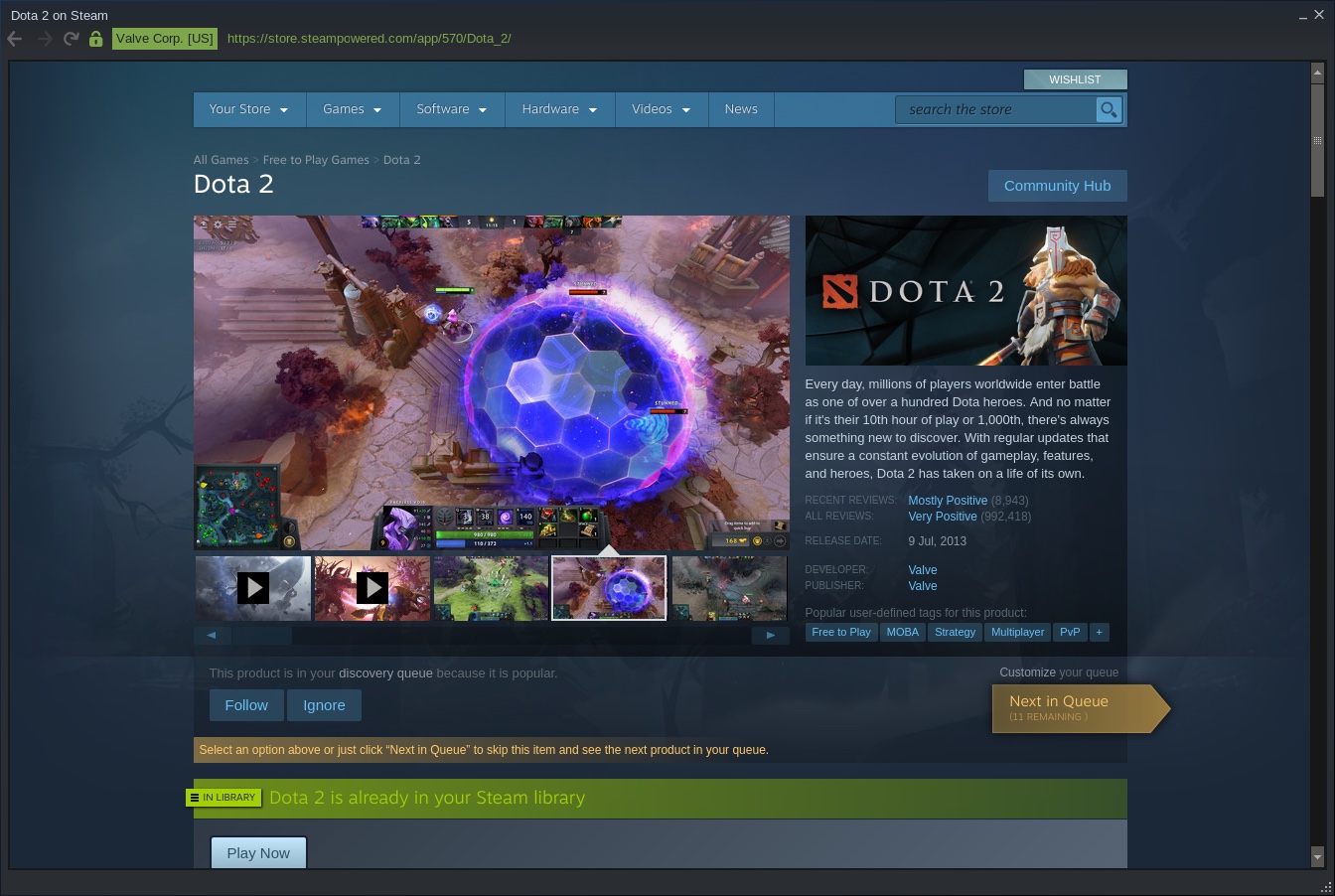
И Team Fortress 2 и Dota 2 обычно занимают первые места чартов в подборках Steam игр для Linux. Вполне заслуженно, кстати.
На этом основная часть статьи закончена. Ниже вы можете прочитать, с какой ошибкой можно столкнуться при установке Steam в Linux.
Ошибка libGL error: No matching fbConfigs or visuals found
На самом деле Steam у меня установился не с первой попытки. Если вы пытаетесь запустить инсталлятор, но ничего не происходит, то откройте терминал и выполните запуск из терминала, чтобы увидеть ошибку. Для этого выполните в терминале команду:
Я получал следующую ошибку:
Это довольно распространенная проблема при попытке запуска/установки Steam в Linux. Обычно она связана она с тем, что текущие видео-драйвера/библиотеки не подходят для Steam.
В интернете предлагают разные решения, но некоторые из них уже устарели и работают только в старых версиях Ubuntu.
Я попробовал некоторые из способов решения проблемы, но мне помогло только «откатиться» на предыдущую версию драйвера NVidia. Именно накануне установки Steam я обновил видео-драйвер Nvidia. И он, похоже, не «дружит» с текущей версией Steam. Вернув предыдущую версию драйвера Nvidia, инсталлятор Steam заработал.
Если вы сталкивались или если вдруг у вас будут появляться похожие проблемы, напишите, пожалуйста, об этом в комментариях.
Заключение
Мы рассмотрели вопросы установки и запуска клиента Steam в Linux, а также научились устанавливать игры для Linux.
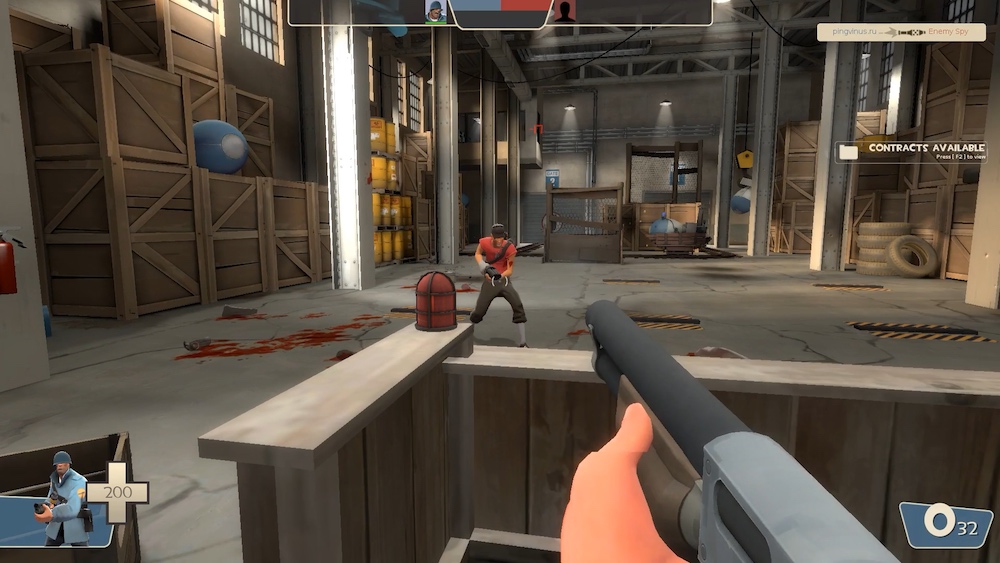
Отдельно хотелось бы подчеркнуть, что компания Valve сделала огромный вклад в популяризацию Linux. Ведь до этого не существовало настолько простых и универсальных способов для запуска «крупных» игр в Linux. А это одна из причин, по которой некоторые пользователи не переходят с Windows на Linux. А теперь самый крупный игровой сервис работает в Linux и позволяет устанавливать игры одним кликом.
Для тех, кто хочет поиграть в нативные Linux игры, предлагаем посетить наш каталог Игр для Linux
Видео
На видео показан процесс установки клиента Steam в Linux, а также пример установки игры Team Fortress 2 и видео геймплея.
Valve прекращает поддержку новых версий Ubuntu
Valve, компания-разработчик игр и создатель популярного онлайн-сервиса цифрового распространения компьютерных игра и программ «Steam», сообщила о прекращении поддержки дистрибутива Ubuntu, начиная с версии 19.10. Это решение связано с заявлением Canonical об отказе от 32-битной архитектуры.
Начиная с этого момента Valve будет рекомендовать для использования совместно со Steam другой дистрибутив – Debian.


Начиная с этого момента Valve будет рекомендовать для использования совместно со Steam другой дистрибутив – Debian.
Правильно делают. К черту убунту!

Просто невероятно свежие новости. 111 (нет)
Вчера уже и ответить успели

И это здорово. Нефиг выкидывать поддержку не предложив равноценную замену.
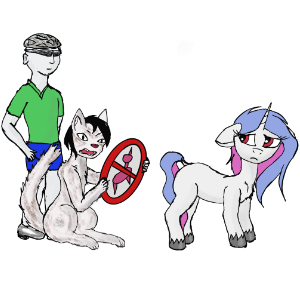
Ubuntu 19.10 and future releases will not be officially supported by Steam or recommended to our users. We will evaluate ways to minimize breakage for existing users, but will also switch our focus to a different distribution, currently TBD.
Начиная с этого момента Valve будет рекомендовать для использования совместно со Steam другой дистрибутив – Debian.
TBD – это Debian ?

Может хоть мотивируют вальв сделать 64 битный клиент, на виндоус и макос он уже год как 64 битный.

20th Oct 2019 – MS buys Canoical.

А заодно и переписать все 32-битные игры, артифкат выпустили и отдыхать что ль?

С чего взят Debian? В твите написано TBD (To be anounced)

Опять покупает? Давно пора.

Можно играть только в 64 битные. Из гейстора стима по-моему уже убрали все игры без 64 бит из продажи.

Ну с продажей RH я угадал, только вангователь был неточный, вещал Оракла, купила ИБМ. Что в принципе редьки и хрена без разницы :-))

Можно играть только в 64 битные.
А можно вообще компьютером не пользоваться, нет пк – нет проблем.

SteamOS на Debian %)

Да объективно 32 битные игры остались в 90х, пусть игры будут 64 битные.

Лол. 2к19, а эти клоуны все еще пердолят 32 бита.

Я думаю стоит отказаться и от шахмат, так же стоит задепрекейтить всех людей старше 10 лет.

Debian это самый глючный дистрибутив из всех, что я видел. В нем даже установщик глючный, так что нет, неправильно.


Я думаю стоит отказаться и от шахмат, так же стоит задепрекейтить >всех людей старше 10 лет.

У тебя особый взгляд %)

Не важно сколько бит у клиента. Важно что 95% игровых хитов win32, а если портированы куда либо, то настолько плохо что даже трогать не хочется.

Это же LOR, пока одуплятся с новостью, уже опровержение выйдет.


Вот когда выпустят нормальные версии gta, theif, tes, готики, героев, deus EX и прочего под 64 бита.

Ошибка Марка начинает приносить последствия. Это грустно.

Начиная с этого момента Valve будет рекомендовать для использования совместно со Steam другой дистрибутив – Debian.
Это где написано?

Ну дебиан тоже странное решение, учитывая что non-free репозитории надо подключать отдельно, да и не изкоробочный он, не взлетит среди тех кому надо чтобы всё сразу.

Я думаю стоит отказаться и от шахмат, так же стоит задепрекейтить всех людей старше 10 лет.
Именно! Где ставить подпись?
Отмечается, что поддержка библиотек i386 будет продолжена, но будет заморожена на состоянии Ubuntu 18.04.

Ошибка Марка начинает приносить последствия. Это грустно.
Как раз нет. Тыцнули, узнали, «где» проблемы перехода. До 23 года решили дать время )))

Кстати, провокационный вопрос в студию: х86_64 процессоры продолжают выпускать с режимом совместимости х86_32 и отказываться от этого никто не собирается. с чего это вдруг линукс-разработчики решили свернуть поддержку этого режима, если в последние 15 лет это не вызывало никаких трудностей?
И главное, не стоит ли прекращать поддержку 32-битного режима тогда, когда хотя бы 50% х86_64 оборудования откажется от его поддержки?

Марк – гений! Ты просто пока не понял «сатори».
Установка Steam в Ubuntu 16.04
За последнее время игровая индустрия для Linux начала расти и расширяться благодаря компании Valve и игровой платформе Steam. Теперь играть многие наши любимые игры под Linux стало намного проще. В этой инструкции будет рассмотрена установка Steam в Ubuntu 16.04, клиента для цифровой платформы распространения игр от Valve.
Уже нет необходимости ставить программу через Wine разработчики выпустили полноценную версию для Linux. Также рассмотрим его использование для загрузки и запуска игр. Но прежде чем перейти к делу, давайте остановимся на том что же такое Steam.
Что такое Steam
Steam – это цифровая платформа для распространения видеоигр. Например, Amazon Kindle – цифровая платформа распространения электронных книг, iTunes – музыки, а Steam – видеоигр. Он позволяет покупать, скачивать и устанавливать игры, играть по сети, и общаться с другими игроками через встроенную социальную сеть. Все игры защищены с помощью DRM. Поэтому если вы купите игру, вы сможете установить ее на любое свое устройство или платформу с помощью своего Steam аккаунта.
Установка Steam в Ubuntu
Установка будет показана на примере Ubuntu 16.04, но все инструкции полностью подходят как для прежних версий Ubuntu, например, 14.04, так и для более поздних (Ubuntu 16.10).
Поскольку клиент Steam это довольно популярная программа, его можно установить из официальных репозиториев. Откройте терминал сочетанием клавиш Ctr+Alt+T, или из меню Dash и наберите команду:
sudo apt install steam
Когда установка steam в Ubuntu 16.04 будет завершена, вы увидите вот такое окно, нажмите Tab для выбора ok, а затем enter:

Дальше необходимо принять условия лицензионного соглашения Steam. Опять же нажмите Tab для выбора Agree, а потом Enter:

Для запуска программы откройте меню Dash и наберите в строке поиска Steam. Остается только кликнуть по иконке:

Теперь вы видите что программа на самом деле еще не установлена до конца. Мы установили только установщик, при первом запуске он скачает все необходимые пакеты обновлений и подготовит программу к работе.

Так как программа запущена первый раз на этом компьютере, вам будет предложено войти в аккаунт или зарегистрировать новый:

Регистрацию мы не будем рассматривать в статье, наша главная задача только установка steam linux.
Использование Steam в Ubutnu
Когда вы создадите аккаунт и войдете с помощью него в программу, откроется подобное окно:

При выборе игры обратите внимание для каких платформ она доступна. Обычно информация о платформах отображается сразу под названием игры. Поддержку Linux обозначает значок Steam, это потому что под Linux Valve подразумевает свой продукт – SteamOS. Также вместо такого значка может быть пингвин.

Если хотите найти все игры для Linux, просто введите слово Linux в поле поиска:

Или укажите фильтр операционной системы:

Перед покупкой обратите внимание на системные требования игры:

Для покупки или запуска игры, просто выберите нужную опцию:

Перед загрузкой игры программа спросит нужно ли создавать ярлык в меню и ярлык на рабочем столе для запуска после установки:

Игра будет загружаться в фоновом режиме, так что этим временем можете спокойно смотреть другие игры:

Это все. Думаю этого достаточно чтобы установить Steam на Ubuntu.

Оцените статью:
Об авторе
Основатель и администратор сайта losst.ru, увлекаюсь открытым программным обеспечением и операционной системой Linux. В качестве основной ОС сейчас использую Ubuntu. Кроме Linux интересуюсь всем, что связано с информационными технологиями и современной наукой.
8 комментариев
мне пишут , что Работа dpkg прервана, вы должны вручную запустить «sudo dpkg –configure -a» для устранения проблемы.
sudo dpkg —configure -a
Введи эту команду тупо в консоль и все ошибки исчезнут
У меня при установке вот такое выдаёт: Could not get lock /var/lib/dpkg/lock – open (11: Resource temporarily unavailable)
Добрый день, при попытке запустить, выдает такую ошибку
“Repairing installation, linking /home/agris/.steam/steam to /home/agris/.local/share/Steam
Running Steam on ubuntu 18.04 64-bit
STEAM_RUNTIME is enabled automatically
Installing breakpad exception handler for appid(steam)/version(0)
/home/agris/.local/share/Steam/ubuntu12_32/steam: symbol lookup error: /usr/lib/i386-linux-gnu/libxcb-dri3.so.0: undefined symbol: xcb_send_request_with_fds
/home/agris/.local/share/Steam/steam.sh: строка 444: нет совпадений: ssfn*
”
что можно с этим сделать?
можете объяснить почему у меня на Lubuntu из репозитория стим не найден, а через файл ошибка
(Чтение базы данных … на данный момент установлено 242554 файла и каталога.)
Подготовка к распаковке steam_latest.deb …
Распаковывается steam-launcher (1.0.0.61) на замену (1.0.0.61) …
dpkg: зависимости пакетов не позволяют настроить пакет steam-launcher:
steam-launcher зависит от curl, однако:
Пакет curl не установлен.
steam-launcher зависит от python-apt, однако:
Пакет python-apt не установлен.
steam-launcher зависит от xterm | gnome-terminal | konsole, однако:
Пакет xterm не установлен.
Пакет gnome-terminal не установлен.
Пакет konsole не установлен.
dpkg: ошибка при обработке пакета steam-launcher (–install):
проблемы зависимостей — оставляем не настроенным
Обрабатываются триггеры для desktop-file-utils (0.23-3ubuntu2) …
Обрабатываются триггеры для mime-support (3.60ubuntu1) …
Обрабатываются триггеры для hicolor-icon-theme (0.17-2) …
Обрабатываются триггеры для man-db (2.8.4-2) …
При обработке следующих пакетов произошли ошибки:
steam-launcher
Как играть во что угодно на Linux с помощью Steam Play
Больше никакой возни с виртуальными машинами и дуалбутом.
Часть пользователей удерживает от перехода на Linux один неприятный факт: в этой ОС мало игр. Конечно, ситуация стала выправляться, когда Valve портировала Steam, но всё равно далека от идеала.
Многие разработчики создают нативные версии своих игр для Linux, но в основном этим занимаются маленькие инди-студии. С AAA-тайтлами всё обстоит куда печальнее.
К счастью, Valve заботится о пользователях Linux. Недавно из стадии бета-теста вышла новая фишка Steam под названием Steam Play, которая позволяет запускать игры Windows на Linux. Испробуем её в деле.
Установка Steam
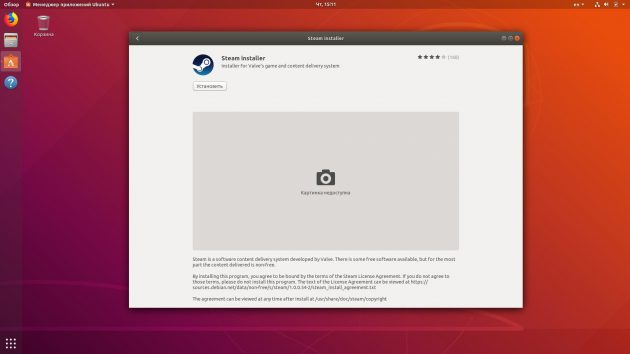
Установите Steam Installer. В большинстве популярных дистрибутивов, например Ubuntu или Mint, это можно сделать через «Магазин приложений» или через «Менеджер приложений» в Manjaro. Также вы можете скачать и установить Steam через DEB-файл с официальной страницы.
Наконец, если вы крутой линуксоид и предпочитаете использовать командную строку, просто наберите в терминале следующую команду:
sudo apt install steam-installer
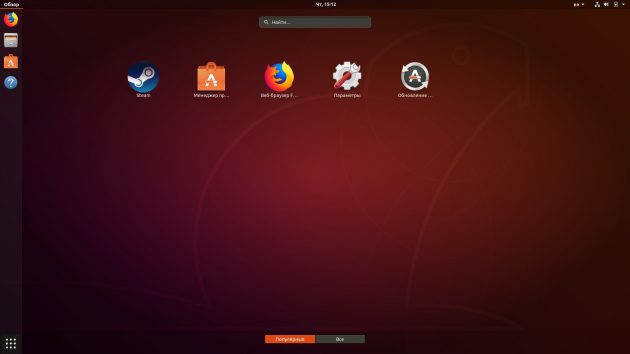
После установки откройте Steam через главное меню и подождите, пока он скачает все необходимые обновления.
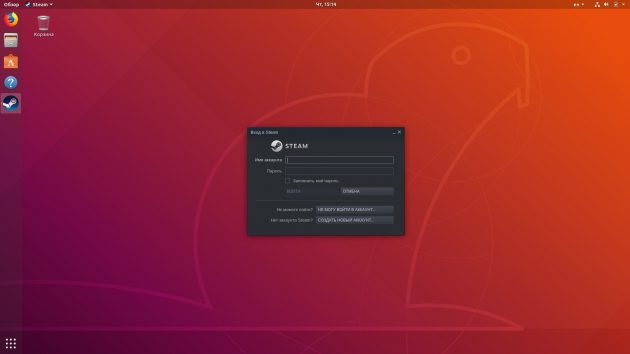
Steam предложит войти в ваш аккаунт. Сделайте это или создайте новый, если у вас его ещё нет.
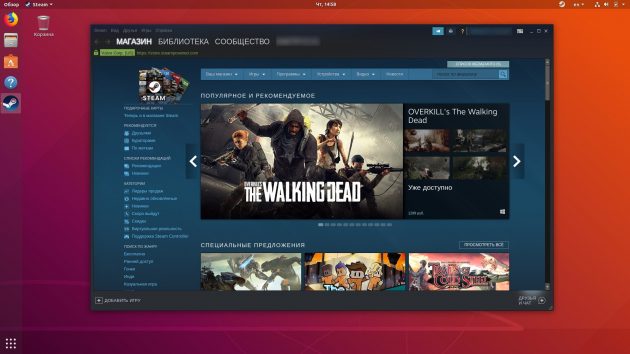
Теперь можно покупать и загружать игры из Steam для Linux точно так же, как это делается в Windows. В принципе, запуск тайтлов с нативной поддержкой Linux доступен безо всяких дополнительных настроек. Посмотреть список таких игр можно в магазине. Те, что помечены значком SteamOS, прекрасно идут и на Linux (что логично, так как SteamOS основана на Debian).
Но вам ведь этого мало, не так ли? Сейчас мы активируем опцию, которая позволит играть на Linux в Windows-тайтлы.
Включение Steam Play
Steam Play включает в себя Proton. Это изменённая Valve версия Wine — приложения, которое может запускать программы Windows в среде Linux без эмуляторов и виртуальных машин.
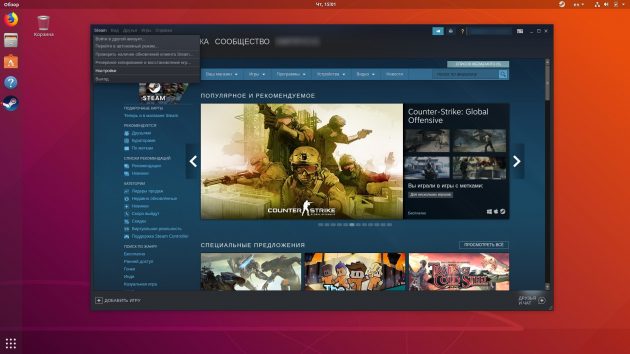
Откройте настройки вашего клиента Steam. Для этого выберите Steam → «Настройки» на панели меню сверху.
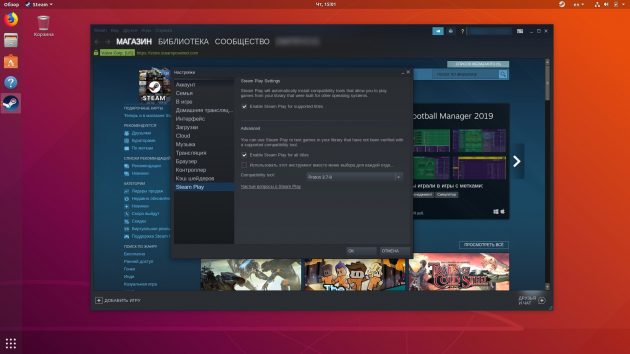
Отыщите раздел настроек Steam Play (он последний в списке опций). Включите Enable Steam Play for supported titles. Эта опция позволит вам играть в Windows-игры, официально одобренные Valve к запуску на Linux. Среди них Doom, Final Fantasy VI, Mount & Blade: With Fire & Sword, Payday: The Heist и так далее. Посмотреть полный перечень можно в тематическом сообществе. Негусто, но это только начало. Список постепенно растёт, а кроме того, у Steam Play имеется ещё одна интересная опция.
Включите следующую настройку Enable Steam Play for all titles, и Steam будет пытаться запустить в Linux все Windows-игры из вашей библиотеки, даже если они официально не поддерживаются Steam Play.
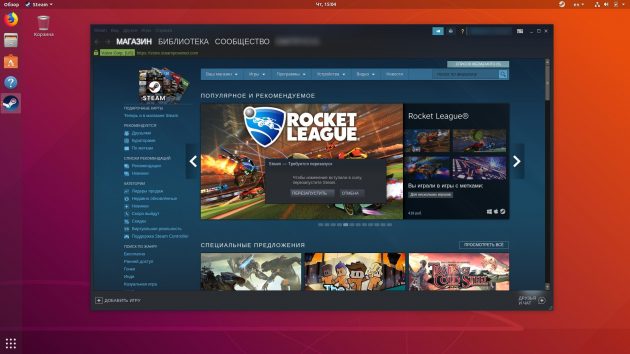
После сохранения настроек клиент Steam предложит перезапуститься. Подтвердите действие.
Теперь вы сможете открывать все видеоигры для Windows в Linux. Учтите, что эта функция находится в процессе разработки. Некоторые тайтлы могут функционировать некорректно или демонстрировать низкую производительность.
На сайте ProtonDB собрана статистика Windows-игр, запускаемых на Linux. Каждая имеет свой статус: «Бронза», «Серебро», «Золото» и «Платина» — в зависимости от того, насколько хорошо она работает в Linux.
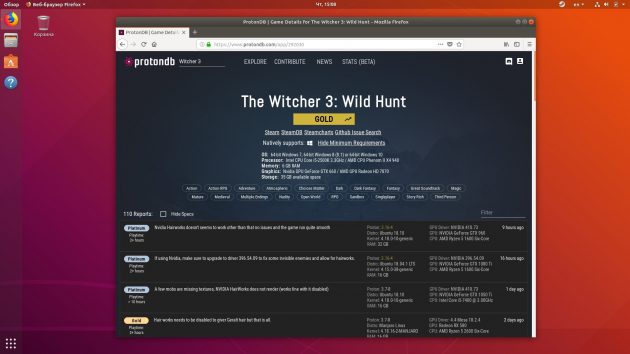
Пользователи сообщают, что без проблем играли на Linux в «Ведьмака 3», Dark Souls 3, Skyrim, Tekken 7, Phantom Pain, Cuphead, Doom и Wolfenstein. Попробуйте поискать в базе ProtonDB вашу любимую игру и посмотреть, хорошо ли она работала у других.
Единственное, что огорчает: пока что Valve не планирует внедрять аналогичные возможности в Steam для macOS.